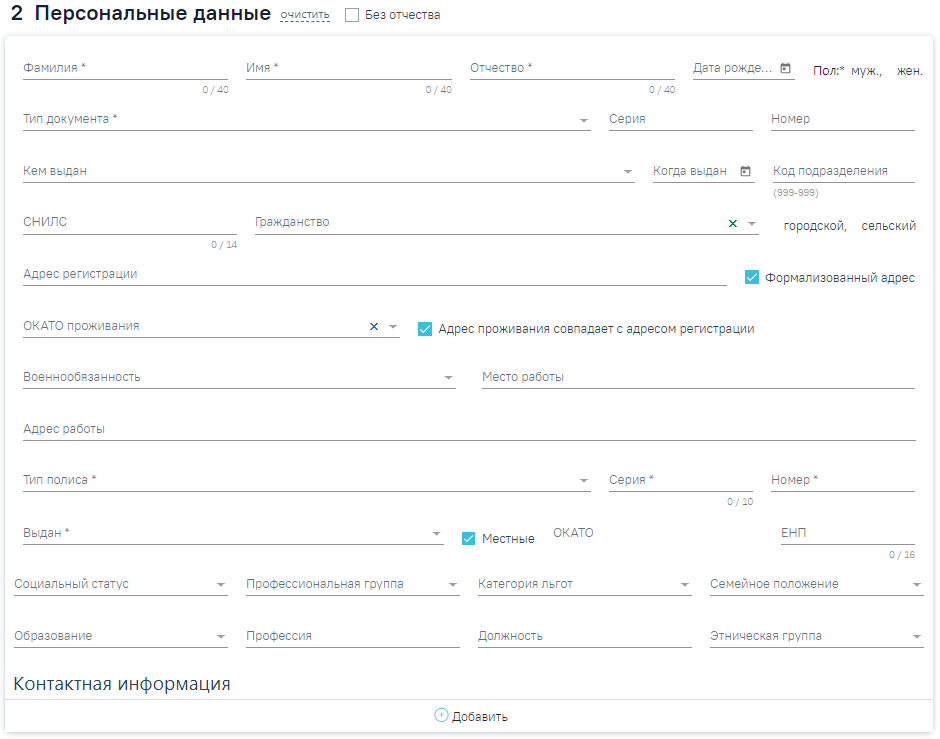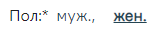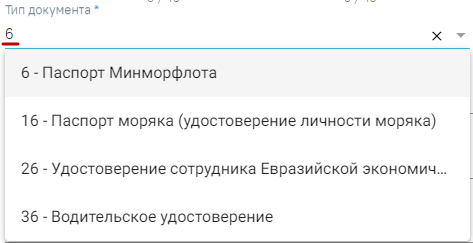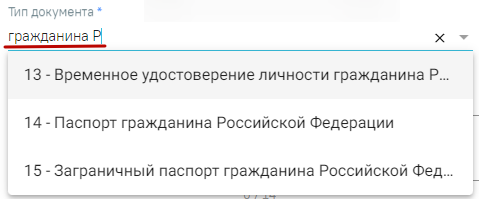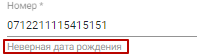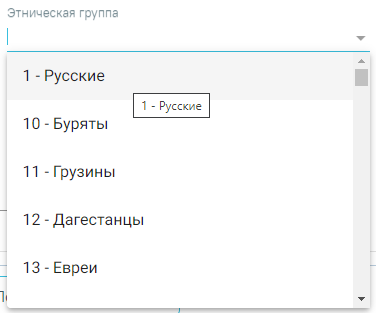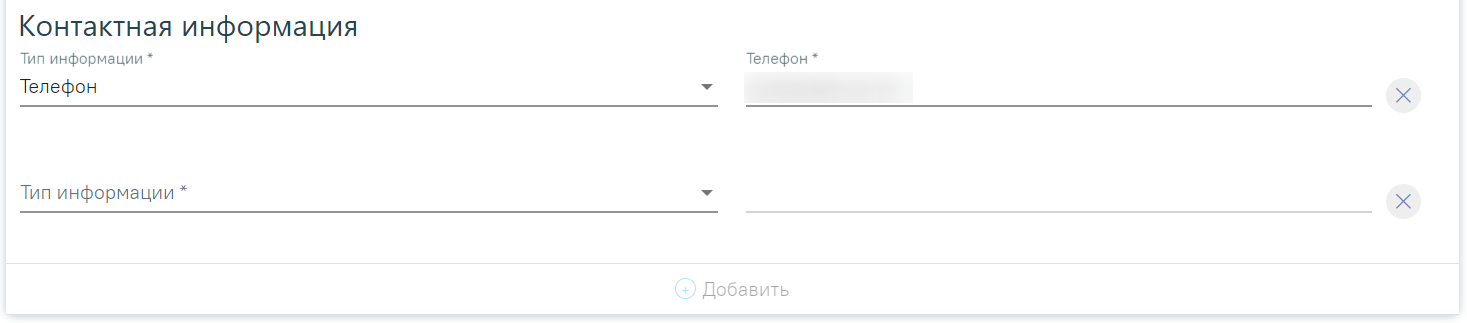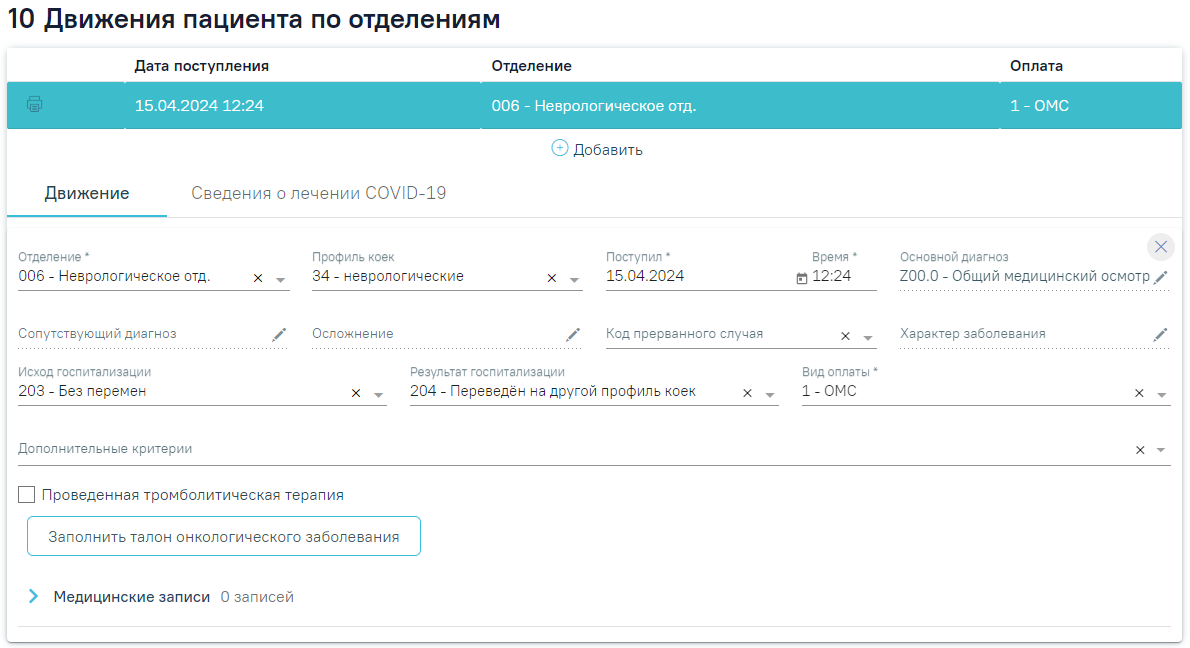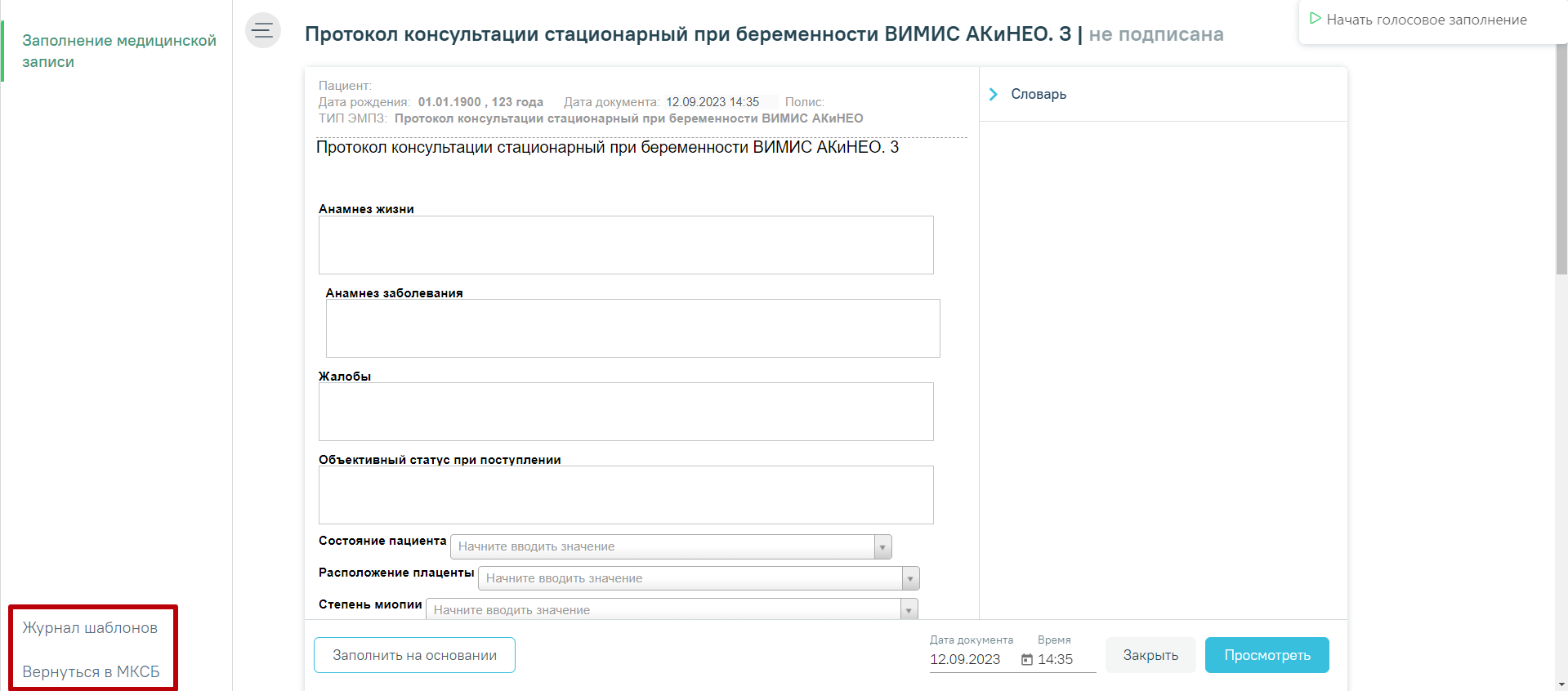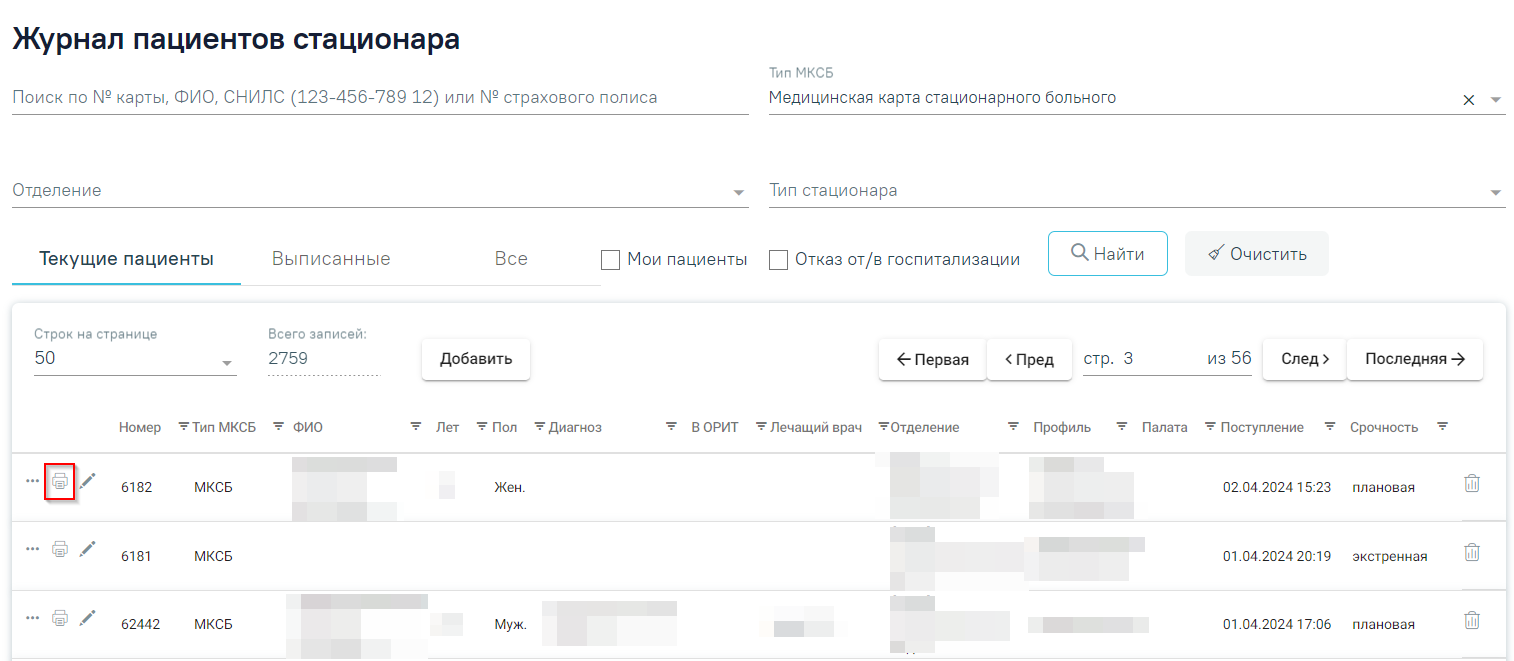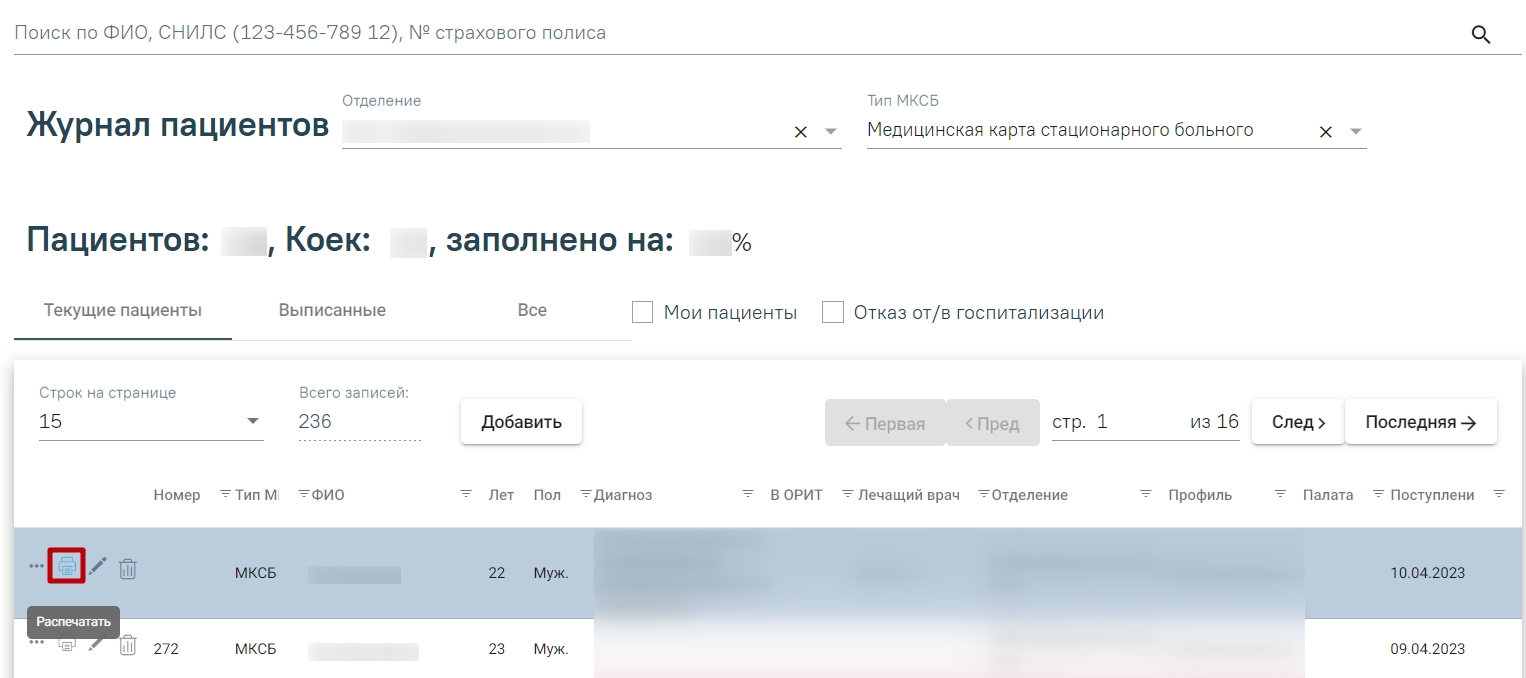...
- «Номер карты» заполняется автоматически при сохранении карты. Поле недоступно для редактирования.
- «Тип МКСБ» - заполняется автоматически типом, выбранным при создании. Поле недоступно для редактирования.
- «Тип стационара» заполняется выбором значения из списка. По умолчанию заполняется типом стационара, который указан в справочнике ЛПУ отделения с которым сопоставлен текущий пользователь. Если пользователь не сопоставлен с отделением, поле по умолчанию заполняется типом стационара, который указан в справочнике ЛПУ отделения, в которое госпитализирован пациент. В остальных случаях поле по умолчанию заполняется значением «005 - Стационар круглосуточного пребывания». Поле Поле доступно для редактирования и обязательно для заполнения.
- Если есть особые случаи при поступлении пациента в стационар, можно их указать в поле «Особый случай», выбрав нужное значение из раскрывающегося списка:
а) 1 - Предъявлен только паспорт;
b) 2 - Предъявлен иной документ, удостоверяющий личность;
c) 3 - Мед. помощь оказана новорожденному;
d) 4 - Предъявлен паспорт одного из его родителей или законных представителей ребенка;
e) 5 - По документу, удостоверяющему личность, отсутствует отчество. - В поле «Вид оплаты» из раскрывающегося списка указывается источник оплаты медицинских услуг. По умолчанию заполняется значением из системной настройки DefaultMedicalHistoryProfitTypeCode. Поле обязательно для заполнения.
Если поле «Вид оплаты» не заполнено, при сохранении карты отобразится соответствующее сообщение об ошибке.
...
| Выборка |
|---|
Блок «Персональные данные» заполняется пользователям с ролями «Врач приемного покоя», «Врач стационара». Пользователю с ролью «Медсестра» блок доступен только для просмотра. В блоке «Персональные данные» указываются персональные данные пациента: Блок «Персональные данные пациента» Часть полей блока автоматически заполнятся данными из источника, выбранного при создании стационарного случая. Важно! В случае если пациент поступил экстренно и нет возможности указания персональных данных, то необходимо в блоке «Поступление» в поле «Форма оказания медицинской помощи» выбрать значение «Экстренно» или «Неотложная». После этого появится возможность сохранения МКСБ без заполнения обязательных полей в блоке «Персональные данные». Справа от заголовка «Персональные данные» отображается кнопка «Очистить», позволяющая очистить все заполненные поля. Если у пациента нет отчества, то следует установить флажок . Блок «Персональные данные» содержит следующие поля:
Указание пола В случае если поле «Пол» не будет заполнено, то при сохранении карты отобразится предупреждающее сообщение. Сообщение о необходимости указать пол пациента
Заполнение поля из справочника
Ошибка «Неверный формат СНИЛС» При заполнении поля «СНИЛС» выполняется проверка корректности контрольной суммы СНИЛС. Если введенное значение СНИЛС не прошло проверку, отображается подсказка о несовпадении контрольной суммы: Подсказка при неверной контрольной сумме СНИЛС При создании МКСБ в Системе выполняется проверка наличия действующей госпитализации в рамках одного периода по указанному СНИЛС пациента. Если на этот период уже имеется госпитализация с указанным СНИЛС, то при сохранении или подписании МКСБ отобразится соответствующее сообщение об ошибке. Сообщение о госпитализации пациента с указанным СНИЛС
Проверка корректности длины полиса b) проверка корректно введенного номера полиса. Если номер некорректен, под ним отобразится информационное сообщение: Проверка корректности номера полиса с) проверка соответствия номера полиса введенной дате рождения. Если номер некорректен, под ним отобразится информационное сообщение: Проверка соответствия дате рождения
Справочник этнических групп Для карт с типом «История родов» в данном блоке доступны следующие поля:
Для добавления контактной информации следует нажать кнопку , после этого отобразятся поля для заполнения. В поле «Тип информации» можно указать следующую информацию: «Адрес», «Электронная почта», «Факс», «Другая контактная информация», «Телефон». Поле является обязательным для заполнения. В зависимости от типа меняется вид формы для ввода. Блок «Контактная информация» Для добавления новой строки контактной информации необходимо нажать кнопку «Добавить». Если требуется удалить контактную информацию, то необходимо нажать кнопку . Если обязательные поля не будут заполнены, то они будут выделены красным цветом. В случае если в поле «Особый случай» выбрано значение «3 - Мед. помощь оказана новорожденному», то все поля, кроме поля «Дата рождения» являются не обязательными для заполнения. Дата рождения не может быть меньше, чем 2 месяца от текущей даты. При создании МКСБ на основе МКАБ, поля «Номер телефона» и «Электронная почта» автоматически заполнятся значениями из МКАБ. Важно! В случае, если пациент поступил экстренно и нет возможности указания персональных данных, то необходимо в блоке «Поступление» в поле «Форма оказания медицинской помощи» выбрать значение «Экстренно» или «Неотложная». После этого появится возможность сохранения МКСБ без заполнения обязательных полей в блоке «Персональные данные». |
...
- «Диагноз приемного отделения» - в поле указывается диагноз, который поставили в приемном отделении медицинской организации. Поле обязательно для заполнения, если в поле «Форма оказания медицинской помощи» установлено значение «Планово».
- «Доставлен в состоянии опьянения» – поле заполняется, если пациент доставлен в алкогольном опьянении. В поле следует выбрать тип (алкогольное или наркотическое) и степень диагностируемого опьянения. Поле не обязательно для заполнения.
- «Состояние пациента» – в поле указывается состояние пациента при поступлении. Поле заполняется выбором значения из выпадающего списка.
- «Вид транспорта» – в поле указывается способ передвижения пациента. Для выбора доступны значения: «На каталке», «На кресле», «Может идти». Поле не обязательно для заполнения.
- «Госпитализирован по поводу данного заболевания в текущем году» – в поле выбираются значения: «впервые» или «повторно» госпитализирован пациент. По умолчанию установлено значение «впервые». Выбор другого значения осуществляется щелчком по наименованию.
- «Форма оказания медицинской помощи» - в поле выбираются значения: «плановая», «экстренная» или «неотложная». По умолчанию установлено значение . Поле заполняется автоматически в зависимости от значения, указанного в настройке EmerSignByDefault. Если настройка отсутствует, то поле по умолчанию заполняется значением «плановая». Выбор другого значения осуществляется щелчком по наименованию. Примечание. Если в поле «Форма оказания медицинской помощи» выбрано значение «экстренно», поля «Диагноз направившего учреждения», «Диагноз приемного отделения», «Кем доставлен», «Дата и время поступления» являются не обязательными для заполнения.
- «Доставлен в стационар от начала заболевания (получения травмы)» – в поле указывается временной период доставки пациента. Для выбора доступны значения: «в первые 6 часов», «в период c 7 до 12ч.», «в период c 13 до 24ч.» и «после 24 часов». По умолчанию установлено значение «в первые 6 часов». Поле не обязательно для заполнения. Примечание. Если в поле «Форма оказания медицинской помощи» выбрано значение «экстренно», то поле «Доставлен в стационар от начала заболевания (получения травмы)» станет обязательным для заполнения. При попытке сохранения МКСБ с незаполненным полем отобразится сообщение об ошибке.
...
В блоке «Движения пациента по отделениям» отражается информация об отделениях, в которых находился пациент во время стационарного лечения. Для добавления информации о нахождении в отделении необходимо нажать кнопку «Добавить».
Блок «Движения пациента по отделениям»
- «Отделение» – в поле указывается наименование отделения, в которое пациент направляется из приемного отделения либо в которое переводится из другого отделения. Поле выбирается из справочника отделений. Поле обязательно для заполнения. При включенной системной настройке AllowReanimationBranch в поле доступно для выбора значение «Реанимационное отделение». При выключенной настройке реанимационное отделение недоступно для выбора. Возможность редактирования поля регулируется правами пользователя.
- «Профиль коек» – в поле указывается профиль койки пациента. Поле заполняется автоматически значением по умолчанию, доступно для редактирования. Поле обязательно для заполнения.
- «Поступил» и «Время» – в полях указываются дата и время поступления пациента в отделение. Поля обязательны для заполнения. Предзаполнение полей зависит от значения настройки UseDateingoingByDefault. При добавлении нового движения минимальная разница между движениями пациента по отделениям должна составлять 3 минуты, иначе при сохранении данных отобразятся сообщения об ошибке.
...
Поле «Отказы/Противопоказания» заполняется выбором значения из выпадающего списка. Поле обязательно для заполнения.
Заполнение поля «Отказы/Противопоказания»
Для удаления записи следует нажать кнопку .
Для заполнения данных по диагностике следует перейти к блоку «Диагностика». Блок «Диагностика» на форме талона онкологического заболевания доступен для ряда диагнозов и их расширений: C15, C16, C18, C19, C20, C25, C32, C34, C44, C50, C53, C54, C56, C61, C64, C67, C73.
Блок «Диагностика»
Поле «Дата забора материала» заполняется автоматически датой забора материала на биопсию и вычисляется как дата движения - 1 день. При необходимости дату можно отредактировать. Дата не может быть меньше даты движения - 1 день.
...
Флажок должен быть снят при отсутствии результатов исследования.
...
Заполнение полей области «Гистология»
Состав поля полей области «Иммуногистохимия/маркёры» также зависит от выбранного диагноза и его подгруппы. При При любом диагнозе поля заполняются выбором записи из выпадающего списка, предварительно установив флажок.
Заполнение полей области «Иммуногистохимия/Маркёры»
...
На вкладке «Выписать назначения» указываются лекарственные средства, мероприятия и процедуры, назначенные пациенту, а также осуществляется выписка рецептов. Выписка рецептов в стационаре недоступна. Подробное описание работы с назначениями и рецептами представлено в разделе Врачебные назначения.
...
- Если назначение создается из пакета назначений, поле «Препарат» заполняется данными из пакета назначений. Поле обязательно для заполнения.
- Если назначение создается не из пакета назначений и не списывается со склада, поле «Препарат» заполняется путем выбора из справочника. Поле обязательно для заполнения.
- Если назначение создается не из пакета назначений и списывается со склада, поле «Препарат» заполняется путем выбора из справочника и не является обязательным для заполнения.
Если поле «Номенклатурная позиция» заполнено, то в поле «Препарат» осуществляется фильтрация с учетом значения в поле «Номенклатурная позиция».
Также при создании назначения в стационаре необходимо заполнить поле «Номенклатурная позиция», если назначение списывается со склада. Поле заполняется путем выбора из справочника и обязательно для заполнения. Если поле «Препарат» заполнено, то в поле «Номенклатурная позиция» осуществляется фильтрация с учетом значения в поле «Препарат».
Заполнение поля «Номенклатурная позиция»
...
Календарь приёма. Отображаются все имеющиеся позиции по данному назначению, начиная с первого дня назначения, с возможностью пролистывания вперед, но без возможности двигаться назад дальше, чем день поступления.
Исполнение на выбранную дату. Сюда загружаются данные о назначении в поля: «Списываемый препарат», «Склад списания», «Дата списания», «Время», «Кол-во», «Программа финансирования».
...
Запись из журнала назначений
Поле «Списываемый препарат» по умолчанию заполняется
...
препаратом, указанным в назначении. Поле доступно для редактирования
...
. Заполняется путем выбора нужного препарата из выпадающего списка, согласно выписанному в назначении. Для выбора доступны позиции по назначенной номенклатуре в разрезе серии и срока годности. В выпадающем списке отображается следующая информация: номенклатура (серия, партия, срок годности), программа финансирования/контракт, доступное количество единиц для списания и доступное количество упаковок для списания.
Выпадающий список поля «Списываемый препарат»
После выбора препарата ниже отобразится серия и срок годности выбранного списываемого препарата.
Отображение серии и срока годности лекарственного препарата
Списание невозможно, если количество списываемого препарата больше допустимого. В противном случае отобразится соответствующее сообщение об ошибке.
Сообщение о превышении количества списываемого препарата
Поля «Склад списания», «Дата списания» и «Программа финансирования» заполняются автоматически и недоступны для редактирования.
Поле «Время» по умолчанию заполняется текущим временем. Поле доступно для редактирования, заполняется вручную с клавиатуры.
...
...
Поле «Кол-во» по умолчанию заполняется значением «1». Поле доступно для редактирования, заполняется вручную с клавиатуры.
Ручное списание выполняется с помощью кнопки «Исполнить». Кнопка «Исполнить» становится активной после выбора дня в календаре. Также, исполнить назначение можно установив флажок в календаре. В календаре для выбора доступны только те дни, по которым есть назначения. При исполнении назначения из следующего месяца, календарь автоматически перейдет на следующий месяц.
...
- «Стат. код» –автоматически заполняется соответствующим значением при выборе услуги. Поле доступно для редактирования и заполняется из справочника. Поле обязательно для заполнения.
- «Вид оплаты» – поле заполняется автоматически видом оплаты, указанным в текущем движении. Поле доступно для редактирования, заполняется путем выбора значения из справочника видов оплаты. Обязательное поле.
- «Тип осложнения» – поле заполняется путем выбора нужного значения из справочника.«Осложнение»
- «Осложнения» – поле заполняется путем выбора нужного значения из справочника. Доступен множественный выбор.
- «Тип анестезии» – поле заполняется путем выбора нужного значения из справочника.
- «Анестезия» – поле заполняется путем выбора нужного значения из справочника.
- «Срочность операции» – поле заполняется путем выбора нужного значения из справочника.
- «Показания к операции» – по умолчанию отображается основной диагноз, поле доступно для редактирования. Для ввода доступны только диагнозы из блока «Диагнозы».
- «Дополнительная информация» – поле заполняется вручную с клавиатуры, в поле можно ввести не более 1000 символов.
- «Врач» – в поле указывается код и ФИО, должность, специальность, профиль, отделение, медицинская организация врача, выполнявшего операцию. Автоматически заполняется данными врача, авторизованного в Системе. При необходимости врача можно выбрать из справочника. При наведении на поле отображается всплывающая подсказка с подробной информацией о враче: код и ФИО, должность, специальность, профиль, отделение, медицинская организация. Поле обязательно для заполнения.
...
Для внесения сведений о проведённой хирургической операции необходимо перейти на вкладку «Хирургические операции». Вкладка доступна для операций в статусе «Назначена».
Вкладка «Хирургическая операция»
...
- «Операционный стол» – автоматически заполняется значением, указанным в соответствующем поле вкладки «Назначение операции». Поле доступно для редактирования, заполняется путем выбора нужного значения из справочника операционных столов.
- «Срочность операции» – автоматически заполняется значением, указанным в соответствующем поле вкладки «Назначение операции». Поле доступно для редактирования, заполняется путем выбора нужного значения из справочника.
- «Кратность операции» – заполняется путем выбора нужного значения из справочника. Поле обязательно для заполнения.
- «Тип анестезии» – заполняется путем выбора нужного значения из справочника. Поле может предзаполняться автоматически в зависимости от значения в поле «Анестезия». Поле автоматически очищается при удалении значения в поле «Анестезия».
- «Анестезия» – автоматически заполняется значением, указанным в соответствующем поле вкладки «Назначение операции». Поле доступно для редактирования, заполняется путем выбора нужного значения из справочника.
- «Отделение» – заполняется автоматически текущим отделением пользователя. Доступно для редактирования, по умолчанию для выбора доступны только те отделения, в которых пациент был по движениям. Поле обязательно для заполнения.
- «Все отделения» – при установлении флажка становится доступен выбор любого отделения в рамках юридического лица. По умолчанию флажок не установлен.
- «Услуга» – поиск автоматически заполняется значением, указанным в соответствующем поле вкладки «Назначение операции», доступно для редактирования. Поиск услуги выполняется по коду и наименованию. При вводе кода или наименования отображается список подходящих значений, где следует выбрать требуемое значение. Для выбора доступны только те услуги, у которых вид оплаты совпадает с тем, который указан на форме МКСБ в поле «Вид оплаты». Поле обязательно для заполнения.
- «Стат. код» – автоматически заполняется соответствующим значением при выборе услуги. Поле доступно для редактирования и заполняется путем выбора нужного значения из справочника. Поле обязательно для заполнения.
- «Вид оплаты» – по умолчанию заполняется значением из последнего движения. Доступно для редактирования, заполняется выбором из справочника. Поле обязательно для заполнения.
- «Кол-во» – количество оказанных услуг. Доступно для редактирования, заполняется вручную. Поле является обязательным для заполнения. По умолчанию указано значение «1».
- «Показания к операции» – заполняется автоматически выбранными значениями в поле «Диагнозы» вкладки «Назначение операции». Доступно для редактирования, заполняется путем выбора нужного значения из справочника. Доступен множественный выбор. Поле обязательно для заполнения.
- «Степень риска оперативного вмешательства» – заполняется путем ввода данных вручную с клавиатуры.
- «Осложнение» «Осложнения» – автоматически заполняется значением, внесенным в поле «Возможные осложнения» вкладки «Назначение операции», доступно для редактирования. Заполняется путем выбора значения из справочника. Доступен множественный выбор.
- «Сведения о групповой принадлежности крови пациента» – заполняется путем выбора значений из справочника. Доступен множественный выбор.
- «Премедикация» – по умолчанию заполняется наименованиями выписанных пациенту препаратов. Поле доступно для редактирования, заполняется вручную с клавиатуры. Если количество символов в поле превышает 4000, при нажатии кнопки «Сохранить» или «Подписать и отправить» отображается сообщение об ошибке.
...
- нажав значок , запись откроется в новой вкладке «Просмотр медицинской записи».
- нажав на строку наименование с медицинской записью левой кнопкой мыши. Запись откроется в таблице с перечнем медицинских записей. Для данного способа возможен просмотр нескольких медицинских записей.
...
Информация о статусах ЭМД по медицинской записи доступна в Журнале ЭМД. Для перехода в Журнал ЭМД необходимо нажать кнопку «Журнал ЭМД».
Кнопка «Журнал ЭМД»
Для закрытия медицинской записи и возврата в ТАП/МКСБ необходимо нажать кнопку «Закрыть».
Чтобы вернуться к журналу шаблонов необходимо нажать кнопку «Журнал шаблонов» в левом меню. Чтобы вернуться к МКСБ необходимо нажать кнопку «Вернуться в МКСБ» .
Кнопки перехода
...
Заполнение блока «Результаты исследований»
Работа с данным блоком доступна пользователям с ролями «Врач стационара» и «Врач приемного отделения».
В блоке «Результаты исследований» содержится информация о результатах исследований по текущему пациенту.
...
При нажатии кнопки отобразится список печатных форм доступных для печати. Для решений ВК с типом консилиума «Онкологический» для печати также будет доступна форма «Протокол консилиума врачей (онкологический)».
Список печатных форм
Для печати формы «Протокол консилиума врачей (онкологический)» следует указать диагноз пациента. В противном случае отобразится соответствующее сообщение об ошибке.
Сообщение об ошибке
На вкладке «Все решения ВК пациента» отображаются все решения ВК, имеющиеся у пациента.
...
- «Печать» – при нажатии кнопки отобразится список печатных форм доступных для печати. Для решений ВК с типом консилиума «Онкологический» для печати также будет доступна форма «Протокол консилиума врачей (онкологический)».
Список печатных форм
Для печати формы «Протокол консилиума врачей (онкологический)» следует указать диагноз пациента. В противном случае отобразится соответствующее сообщение об ошибке.
Сообщение об ошибке
- «Удалить» – для удаления решения ВК и отмены записи пациента на врачебную комиссию следует нажать кнопку . Кнопка доступна для решений ВК по пациенту в статусе «Черновик».
...
- «Исход госпитализации» – заполняется из справочника. Поле обязательно для заполнения.
- «Результат госпитализации» – заполняется из справочника. Поле обязательно для заполнения.
В Системе запрещено выписывать пациента с результатом госпитализации «Переведён на другой профиль коек». В противном случае при попытке выписки пациента со значением «Переведён на другой профиль коек» отобразится соответствующее сообщение об ошибке.
Сообщение об ошибке
- «Дата и время смерти» – поле заполняется выбором даты из календаря или вводом с клавиатуры. Поле отображается и доступно для заполнения при выборе в поле «Результат госпитализации» значений «Умер» или «Умер в приёмном покое». Дата и время смерти не может быть меньше даты госпитализации. Поле заполняется автоматически, если ранее в блоке «Хирургические операции» была указана дата смерти. Поле обязательно для заполнения.
...
- При нажатии кнопки в журнале пациентов стационара. Для вывода печатной формы следует выбрать нужный пункт в списке;
Вывод на печать печатных форм
...
В результате откроется окно предварительного просмотра печатной формы «Медицинская карта пациента, получающего медицинскую помощь в стационарных условиях, в условиях дневного стационара», на которой следует нажать кнопку «Печать». Печать доступна неограниченное количество раз.
Печатная форма «Медицинская карта пациента, получающего медицинскую помощь в стационарных условиях, в условиях дневного стационара»
...